Auf dieser Seite helfen wir Ihnen, Ihre Kamera / Webcam für andere Konferenzteilnehmer freizugeben.
Um Ihre Kamera für andere Konferenzteilnehmer einzuschalten, klicken Sie in der Konferenz am unteren Bildschirmbereich auf das Kamera-Symbol.
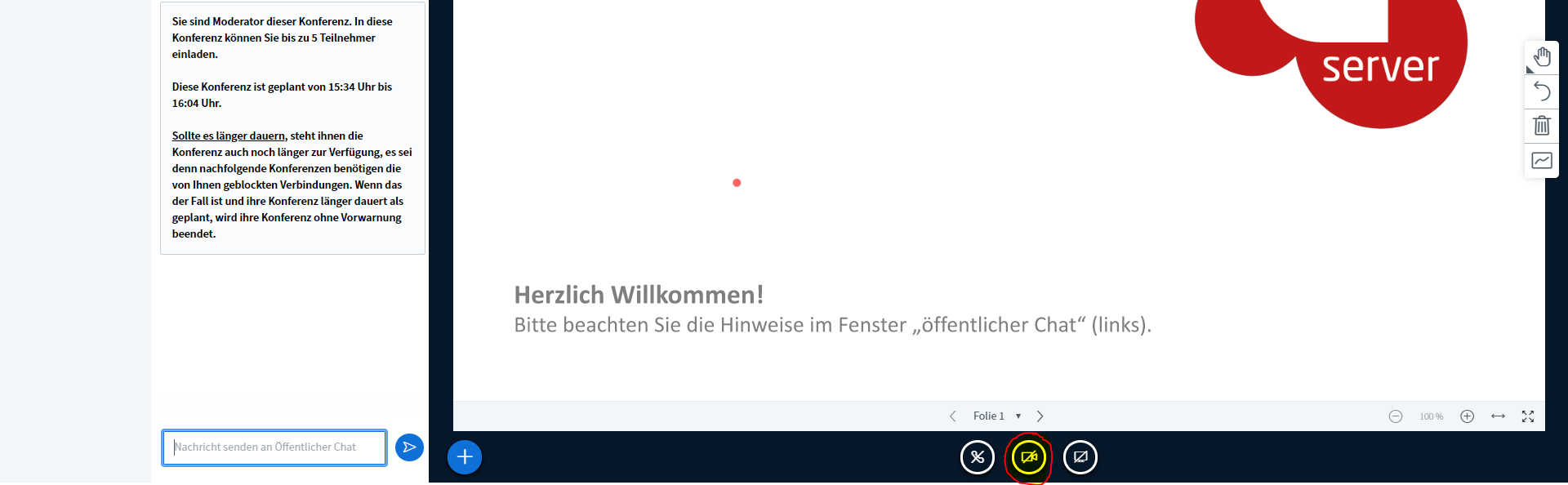
Wenn bei der ersten Verwendung der Kamera, werden Sie von Ihrem Browser gefragt, ob Sie mit der Freigabe der Kamera einverstanden sind. Dies ist eine Sicherheitsfunktion ihres Browsers.
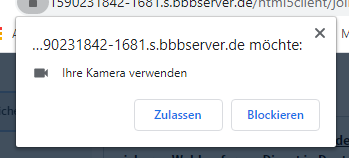
Klicken Sie auf “Zulassen” und wählen Sie dann eine Webcam aus, die Sie freigeben möchten.
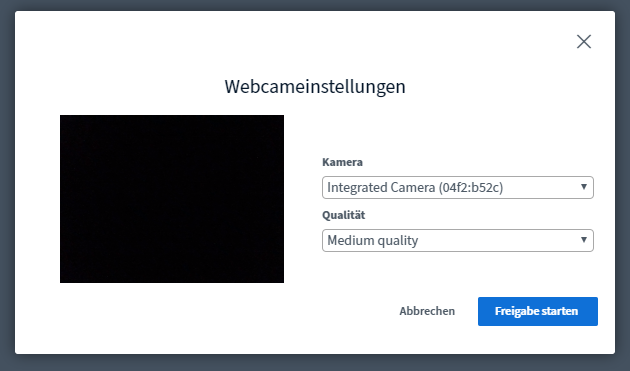
Ihre Webcam ist wenige Sekunden nach dem Klick auf “Freigabe starten” für alle anderen Teilnehmer sichtbar.
Es passiert nichts, nachdem Sie auf die Kamera-Schaltfläche geklickt haben?
- Dann liegt dies in den meisten Fällen daran, dass Sie irgendwann einmal (aus Versehen?) bei der Sicherheitsabfrage des Browsers auf “Blockieren” geklickt haben. Erklärung: Sobald Webseiten vom Browser einen Webcam/Kamera-Zugriff anfordern, fragt Sie der Browser zunächst nochmal um Erlaubnis. Dies ist auch gut so, denn ansonsten könnten beliebige Webseiten einfach so Ihre Kamera einschalten. Wenn Sie in diesem Fenster aber auf “Blockieren” klicken, statt die Webcam freizugeben, merkt sich der Browser dies und verweigert still und schweigend den Zugriff auf die Kamera. Sie müssen deshalb den Zugriff auf die Kamera wieder zulassen.
Im Chrome und Firefox funktioniert dies sehr ähnlich: Klicken Sie oben im Browser auf das Schloss vor der Seitenadresse. Klicken Sie im Chrome dann auf “Webseiteneinstellungen”. Im Firefox wählen Sie hingegen “Berechtigungen” aus. Auf der erscheinenden Seite können Sie die Einstellung “Kamera” auf “Zulassen” stellen. Schließen Sie die Seite und versuchen Sie erneut, ihre Kamera freizugeben.